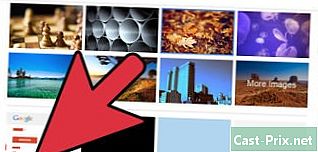כיצד להצטרף לשיעור בכיתת Google
מְחַבֵּר:
Laura McKinney
תאריך הבריאה:
5 אַפּרִיל 2021
תאריך עדכון:
1 יולי 2024

תוֹכֶן
במאמר זה: התחבר ל- Google ClassroomRefer לכיתה הזמין תלמידים להצטרף לכיתות הפניות
כדי להצטרף לשיעור בכיתה של Google, עליך להיות מחובר ל- Chrome עם תעודות הזהות של התלמידים שלך. אתה יכול להצטרף לשיעור על ידי הזנת קוד הכיתה שהמורה שלך היה שולח לך. אם אתה מורה, אתה יכול להזמין תלמידים להצטרף לכיתה שלך מהדף שיצרת.
בשלבים
חלק 1 היכנס לכיתה של גוגל
- פתח את Google Chrome. כדי להיכנס לכיתה של גוגל, עליך להשתמש בדפדפן הרשמי של גוגל.
- פתח כרטיסייה חדשה. פעולה זו תאפשר לך לגשת לתפריט הכניסה של Google Chrome. לשם כך, לחץ על הכפתור כרטיסייה חדשה הממוקם מימין לשונית הנמצאת בשימוש.
- היכנס ל- Chrome. תוכלו לעשות זאת על ידי לחיצה על השם (או על אייקון האדם) שנמצא בפינה השמאלית העליונה של הממשק של גוגל כרום. יהיה עליך להתחבר באמצעות אישורי בית הספר שלך (לדוגמה, [email protected]). בסיום, לחץ על היכנס ל- Chrome .
- נתראה ב אפליקציית Google לכיתה. לחץ על הקישור הייעודי למטרה זו. אם אפליקציית Google Classroom אינה מותקנת במחשבך, תוכל להוריד אותה מהחנות המקוונת.
- לחץ על הכפתור סטודנט או מורה. אתה תראה אותו בתחתית העמוד. בחר באפשרות המתאימה ביותר למצב שלך. כיתת Google תפנה אותך לדף המתאים.
- התלמידים מופנים לדף הקורס עם אפשרות להצטרף לקורס חדש על ידי לחיצה על הסמל + שנמצא בחלקו העליון של המסך.
- המורים מופנים לדף המכיל רשימה של כל הקורסים הנוכחיים שלהם.
- התלמידים אינם יכולים להתחבר לחשבונות המורה.
חלק 2 הצטרף לשיעור
- ודא שאתה מחובר לחשבון הנכון. אם אתה סטודנט ואתה משתמש במחשב המשותף ללומדים רבים, יתכן שתצטרך להתנתק מחשבונו של סטודנט אחר לפני שתתחבר לחשבון שלך. לשם כך, לחץ על השם שנמצא בפינה השמאלית העליונה של Chrome, לחץ על נהל משתמשים ובחר הוסף אדם. ואז התחבר לחשבונך.
- נתראה ב כיתת גוגל. לחץ על הקישור המצורף למטרה זו.
- לחץ על השלט + הממוקם בפינה השמאלית העליונה של המסך. אתה יכול למצוא אותו בדף הקורס שלך כשאתה נכנס לכיתה של Google. לחיצה עליו תבקש להזין את קוד הקורס.
- הזן את קוד הקורס. היית צריך לקבל קוד מהמורה שלך בעת יצירת הקורס. לחץ על הצטרף לקורס כשתסיים. תנותב לדף הקורס שלך.
- אם אין לך קוד, בדוק את הדוא"ל שהתקבל מבית הספר שלך. אתה יכול גם לפנות למורה שלך או לסקור את תוכנית הלימודים שלך.
- עיין בדף הקורס שלך. אם המורה שלך צריך להעביר לך מידע כלשהו, זה בדף זה שהם יופיעו ברשימה.
- אתה יכול לראות את שיעורי הבית שלך בצד שמאל של המסך.
- כברירת מחדל, זה ארוך לזרום שייפתח לראשונה. זהו אוסף פרסומים של המורה ומחברי כיתתך.
- Longlet סטודנטים אחרים שנמצא מימין ל- לזרום מאפשר לך להציג את רשימת חברי כיתתך. תכונה זו שימושית במיוחד אם ברצונך ליצור קשר עם בן כיתה לצורך הקצאת קבוצות.
- לחץ על שלושת הקווים האופקיים בפינה השמאלית העליונה. זה יפתח את התפריט של הכיתה שלך.
- לחץ על האפשרות בברכה. פעולה זו תחזיר אותך לרשימת הכיתות שלך. אם אתה רואה את הקורס החדש שלך בדף זה, הרישום שלך הצליח!
חלק 3 הזמינו את התלמידים להצטרף לשיעור
- ודא שאתה מחובר לחשבון הנכון. רק מורים יכולים להזמין תלמידים לשיעור.
- נתראה ב כיתת גוגל. לחץ על הקישור המצורף למטרה זו.
- לחץ על שם הכיתה. שיעור זה חייב להיות זה שאליו תרצו להוסיף תלמידים. כשאתה נכנס ל- Google לכיתה, רשימת הקורסים שלך צריכה להיות הדבר הראשון שמופיע.
- לחץ על האפשרות סטודנטים בראש הדף.
- לחץ על האפשרות הזמינו סטודנטים. אפשרות זו נמצאת בראש העמוד, ישירות תחת הכותרת סטודנטים.
- סמן את התיבה שליד שם התלמיד. חזור על פעולה זו עבור כמה שיותר תלמידים שתרצה להזמין לכיתה שלך.
- אתה יכול גם ללחוץ על בחר הכל להזמין את כל התלמידים ברשימה.
- בדוק את האפשרויות האחרות שלך. בנוסף לרשימת הקורסים המוגדרת כברירת מחדל, Google Classroom מאפשרת לך להזמין תלמידים מכמה ספריות שונות:
- לחץ על קשר כדי להציג רשימה מלאה של כל אנשי הקשר שלך (רשימה זו יכולה לכלול תלמידים, מורים ומנהלים אחרים),
- לחץ על רפרטואר לראות את כל התלמידים במערכת החינוך שלך. אתה יכול להזמין משם סטודנטים שנמצאים מחוץ לרשימת אנשי הקשר הרגילה שלך.
- לחץ על הזמינו סטודנטים ברגע שתסיים. זה ישלח הזמנה לכל תלמיד ברשימה שלך. שימו לב שתלמידיכם יצטרכו להסכים להשתתף בקורס עצמם בכדי שיופיעו רשמית ברשימה שלכם.